Jeśli zaktualizowaliście właśnie swój system na MacBooku czy iMacu do wersji 10.10, to zapewne zauważyliście, że bardzo dużo się zmieniło. Zarówno jeśli chodzi o wygląd jak i pewne funkcje. Niestety, część zmian dla osób przyzwyczajonych do poprzednich wersji może być irytująca. Tutaj dowiecie się jak niektóre z nich można cofnąć, a także jak działają nowe funkcje, np. widżety.
Zacznijmy od nieco irytujących zmian. W poprzednich wersjach OS X przy zmianie głośności przy pomocy przycisków multimedialnych na klawiaturze zawsze odtwarzany był dźwięk informujący nas na jakim poziomie będziemy po zmianach. W Yosemite został on niestety wyłączony (także po aktualizacji, nie tylko czystej instalacji). Bez problemu można jednak wrócić do zachowania ze starszych wydań. Wystarczy udać się do panelu Dźwięk w Preferencjach systemowych, a następnie zaznaczyć opcję „Potwierdź zmiany głośności dźwiękiem” na karcie Efekty dźwiękowe. Od teraz przy każdej zmianie głośności będzie już odtwarzany sygnał.
W OS X 10.10 wprowadzono także wszechobecną przezroczystość. Dla niektórych może ona jednak być nieco zbyt cukierkowa. Na szczęście dla takich osób, da się to wyłączyć. Niestety, jeśli lubili oni przezroczystość paska menu oraz Docka, to tu również zostanie ta opcja dezaktywowana. Jak zatem wyłączyć nadmierne efekty? Wystarczy udać się do panelu Dostępność w Preferencjach systemowych, a następnie przejść do sekcji Ekran. Tutaj wystarczy zaznaczyć opcję „Zmniejsz przezroczystość” i gotowe.
Teraz przejdźmy do nowinek. W Yosemite zadebiutowały znane już z iOS 8 rozszerzenia i widżety. Podobnie jak i na mobilnych urządzeniach, tak i tu za każdym razem trzeba wszystko aktywować samemu. Przykładowo, aby przywrócić nakładane ikonki stanu Dropboksa, musimy aktywować rozszerzenie tej aplikacji (wystarczy to zrobić raz, po aktualizacjach ustawienie zostanie już zachowane). Jak to zrobić? Wystarczy udać się do panelu Rozszerzenia w Preferencjach systemowych i w odpowiedniej sekcji zaznaczyć pole przy interesujących nasz dodatkach.
Warto też wspomnieć o dodaniu obsługi polskiego języka do funkcji dyktowania. Aby ją aktywować wystarczy udać się do panelu Dyktowanie i mowa w Preferencjach systemowych. Tutaj zaznaczamy Wł., a system zaraz wymusi zaznaczenie aktywację „Użyj dyktowania rozszerzonego”. Teraz rozpocznie się pobieranie plików dla języka polskiego, po czym będziemy mogli już wpisywać tekst po prostu go dyktując. Jak aktywować dyktowanie? Wybranym we wspomnianym panelu skrótem (domyślnie podwójne naciśnięcie Fn).
Kolejną nowinką jest teoretyczna kompatybilność funkcji AirDrop z jej mobilną odmianą. Dlaczego teoretyczna? Ponieważ jest to nowa wersja i wymaga modułu Bluetooth 4.0 w naszym Macu (na obu urządzeniach musi być on też aktywny). Jedynie pomiędzy komputerami Mac możemy jak do tej pory przesyłać pliki jedynie za pośrednictwem Wi-Fi. Aktywny Bluetooth 4.0 jest również wymagany do działania funkcji Handoff (płynnego przechodzenia między aplikacjami dla iOS oraz OS X).
Na koniec zostawiłem usługę iCloud Drive. Niestety, okazuje się ona dosyć nieintuicyjna i (co nie dziwi w wypadku Apple) praktycznie niekonfigurowalna. Co jest z nią nie tak? Chociażby niespójność – inne foldery widzimy w wersji webowej, inne w folderze iCloud Drive w programie Finder. W założeniu zasada miała być taka, że pod OS X pokazywane są jedynie katalogi zainstalowanych aplikacji dla Mac oraz wszystkich z iOS. Niestety tak nie jest – mam wiele folderów aplikacji z iOS, a jednak pod Finderem widać w sumie tylko dwa z nich.
Poza tym, w tych katalogach mogą być dane, które potrafi odczytać inna aplikacja, więc mógłbym chcieć aby mimo wszystko były widoczne wszystkie katalogi. Niestety, Apple nie umożliwiło zmiany tego zachowania. Chcąc więc uzyskać dostęp do wszystkich danych, trzeba za każdym razem otwierać stronę internetową usługi.

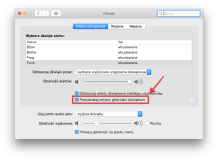
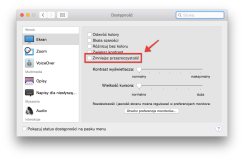
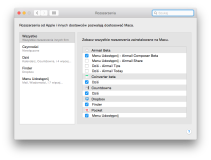
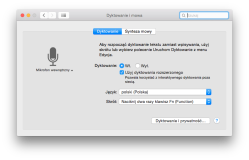
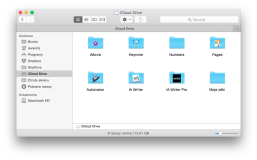
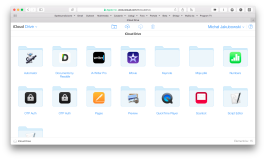
Jobs się wściekał na mobile.me, że źle działa. Wyrzucili iDisk, który w miarę dobrze synchronizował pliki a teraz dali iCloudDrive, który jest totalną klapą.
Założyłem na MacBooku folder i jest on widoczny w MacBooku i na stronie icloud.com, ale już na iMacu nie. Na iMacu synchronizują się dokumenty Pages, Numbers, Keynote iA Writer, Automator i Podgląd, ale już pliki czy katalogi zakładane na icloud.com nie synchronizują się z iMakiem, ani w drugą stronę. Katalog założony na iMacu nie synchronizuje się na inne urządzenia ani nie jest widoczny na icloud.com